苹果系统怎么安装字体 苹果电脑如何安装字体
更新时间:2023-12-24 13:48:31作者:xiaoliu
苹果电脑作为一款优秀的操作系统,其独特的设计和出色的性能受到了广大用户的喜爱,有时候我们在使用苹果电脑时会发现系统自带的字体并不能完全满足我们的需求,这时候我们就需要安装一些自定义字体来提升我们的文字排版效果。苹果系统怎么安装字体呢?在本文中我们将详细介绍苹果电脑如何安装字体,以帮助大家更好地利用自定义字体提升文字表达的质量。
操作方法:
1.如何在OS系统上安装字体,打开【Launchpad】-【其他】-【字体册】。即可打开苹果系统中的字体库。具体显示如图示。
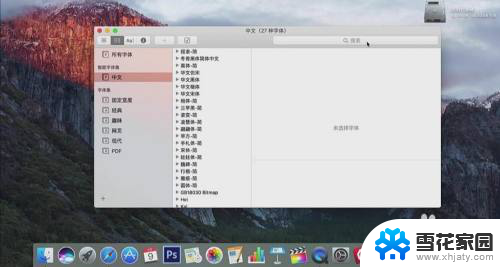
2.通过网络搜索需要下载的字体压缩包,【单击】下载文件夹。【选择】压缩字体包并解压至当前文件夹,【选择】字体文件,【双击】打开,单击【安装字体】,具体操作如图示。
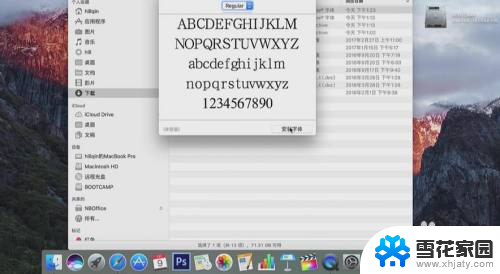
3.在Mac系统中安装中文字体库时会出现字体检测错误,提示安装的字体所产生的一些错误的信息。具体显示如图示。
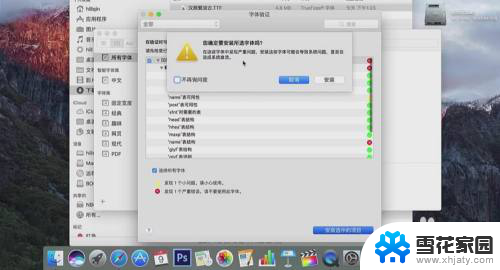
4.单击【用户】,选择【安装的字体】,即可查看安装的字体示意图。具体显示如图示。
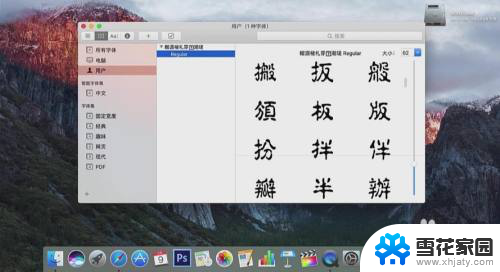
5.【打开】Keynote软件,【新建】文档,输入文本信息,【选择】安装的字体,具体预览如图示。
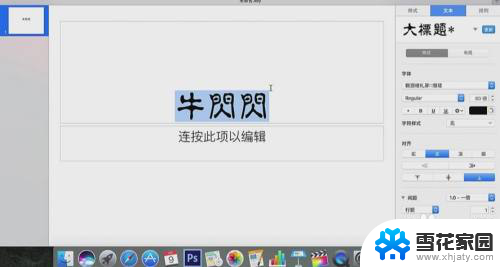
6.【打开】字体库,单击【用户】,单击【想删除的字体】,右击【移除字体文件】,具体操作如图示。

以上就是安装苹果系统字体的全部内容,如果您遇到相同问题,可以参考本文中的步骤进行修复,希望对大家有所帮助。
苹果系统怎么安装字体 苹果电脑如何安装字体相关教程
-
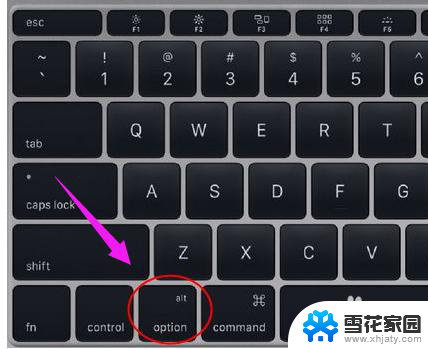 苹果电脑如何安装windows7系统 苹果电脑安装win7系统步骤
苹果电脑如何安装windows7系统 苹果电脑安装win7系统步骤2024-02-07
-
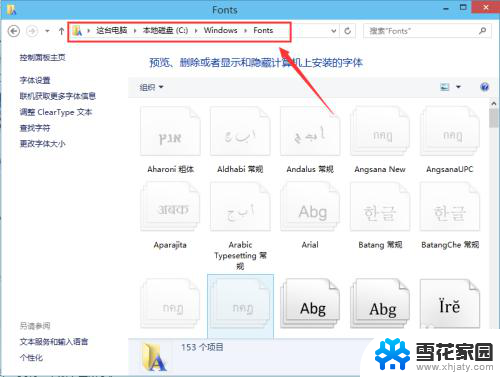 win系统安装字体 Win10字体安装教程
win系统安装字体 Win10字体安装教程2024-01-09
-
 字体电脑怎么安装 电脑字体安装教程(ttf格式)
字体电脑怎么安装 电脑字体安装教程(ttf格式)2024-04-11
-
 window10安装字体 Win10字体安装教程
window10安装字体 Win10字体安装教程2023-12-31
- mac怎样安装win7系统 苹果mac如何安装windows系统
- win10装不了字体 Win10系统字体安装不了怎么办
- win 字体安装 Win10字体安装方法
- 苹果如何安装应用程序 苹果手机应用安装教程
- 安装苹果软件 苹果电脑软件安装教程
- win10不能添加字体 Win10系统字体安装不了怎么办
- 安装win11缺少介质驱动程序 缺少计算机所需的介质驱动程序怎么下载
- adobe 破解版下载 Adobe Acrobat Pro DC 2022破解版安装教程
- 重装系统后鼠标不动了怎么办 重装系统后鼠标键盘无法识别
- win10怎么装天正2006 win10如何安装cad2006教程
- 小米电脑如何重装系统 小米电脑重装系统win10图文指导
- 怎么关闭未知应用安装权限 小米手机怎么阻止安装未知来源应用
系统安装教程推荐
- 1 win10家庭中文版安装密钥 Win10专业版安装密钥免费分享
- 2 win10每次安装软件都要提示 关闭Win10安装软件时的弹窗步骤
- 3 手柄安装电脑 电脑游戏手柄设置方法
- 4 ultraiso刻录光盘装系统 UltraISO软件制作系统光盘启动盘教程
- 5 steam 安装包 Steam安装教程
- 6 允许软件下载安装权限在哪设置 Win11允许安装软件的设置步骤
- 7 鲁大师测的温度准吗 鲁大师经典版v5.1021.1305.728官方安装版更新
- 8 win8怎么装回win7系统 win8如何降级安装win7教程
- 9 电脑显示没有插入音频设备怎么办 电脑显示未安装音频设备怎么办
- 10 win7更新工具 UpdatePack7R2 v24.04.10离线安装支持